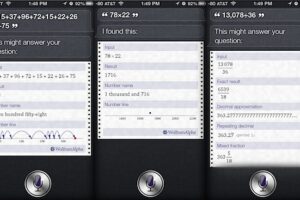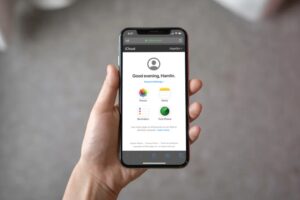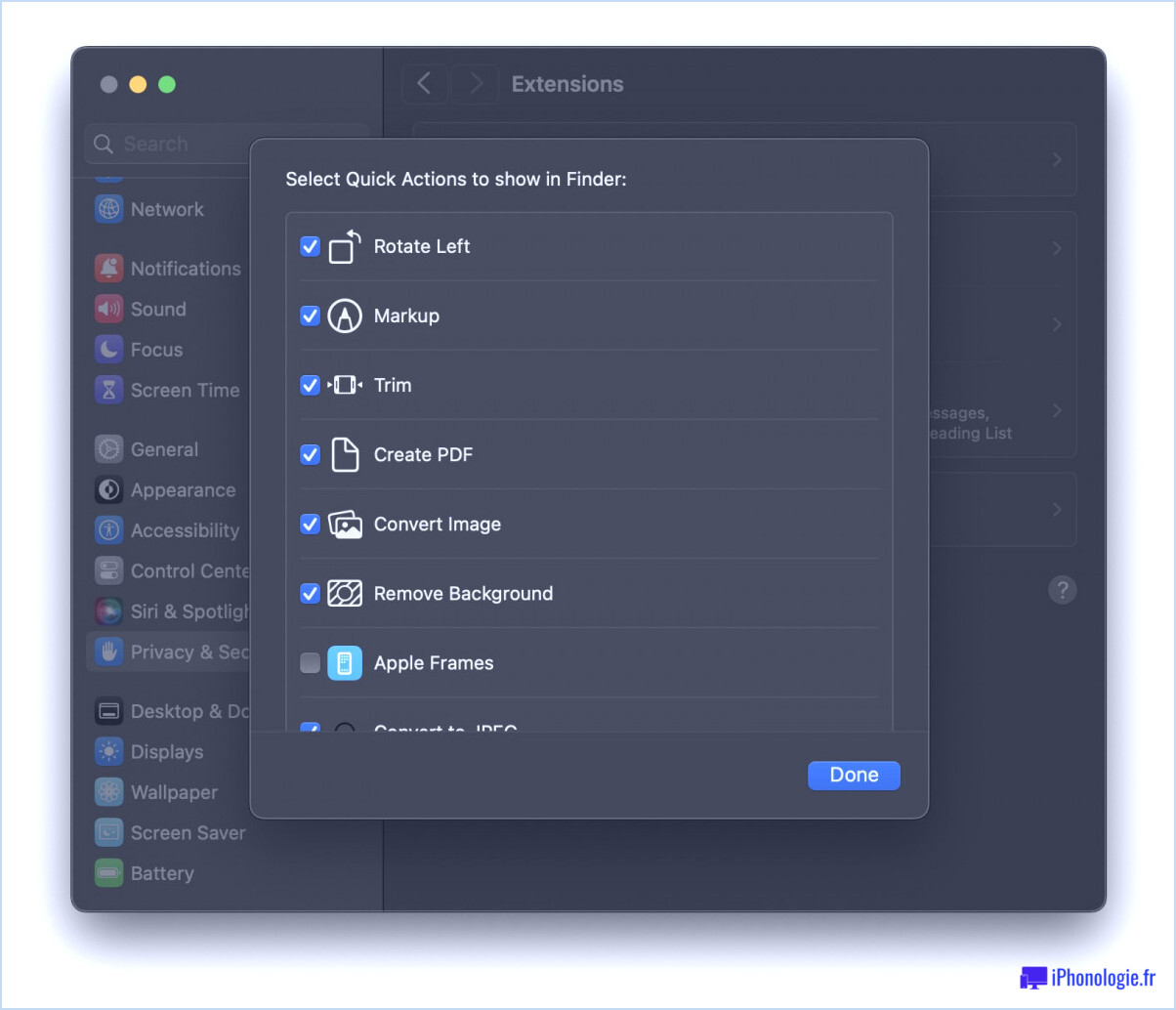Trouver des fichiers volumineux sous Mac OS X avec la fonction de recherche
![]() Que vous ressentiez un pincement à cause du manque d'espace sur votre disque dur ou que vous vous demandiez simplement où est passé tout votre espace disque, il est facile de trouver des fichiers volumineux sous Mac OS X en utilisant les outils de recherche intégrés. Vous n'avez pas besoin d'utiliser des outils tiers ici, vous vous fierez plutôt aux opérateurs de recherche et à l'excellente fonctionnalité de localisation Spotlight qui est une caractéristique essentielle de tous les Macs.
Que vous ressentiez un pincement à cause du manque d'espace sur votre disque dur ou que vous vous demandiez simplement où est passé tout votre espace disque, il est facile de trouver des fichiers volumineux sous Mac OS X en utilisant les outils de recherche intégrés. Vous n'avez pas besoin d'utiliser des outils tiers ici, vous vous fierez plutôt aux opérateurs de recherche et à l'excellente fonctionnalité de localisation Spotlight qui est une caractéristique essentielle de tous les Macs.
Si vous n'avez jamais utilisé ces fonctionnalités spécifiques de la fonction de recherche Mac auparavant, vous constaterez que c'est simple à faire, il suffit de suivre les étapes suivantes pour localiser les fichiers et les éléments en fonction de leur taille.
Comment trouver des éléments en fonction de la taille des fichiers sur un Mac
Cette fonction permet de localiser des fichiers et des éléments volumineux dans toutes les versions de Mac OS X :
- Depuis le bureau de Mac OS, ouvrez toute nouvelle fenêtre du Finder
- Appuyez sur Commande+F pour lancer la recherche
- Cliquez sur le filtre "Kind" et sélectionnez "Other", puis sélectionnez "File Size" dans la liste d'attributs
- Cliquez sur le deuxième filtre et choisissez "est plus grand que"
- Dans le troisième espace, entrez la taille pour rechercher tout ce qui est supérieur à (ex : 100) et choisissez soit MB ou GB comme filtre final
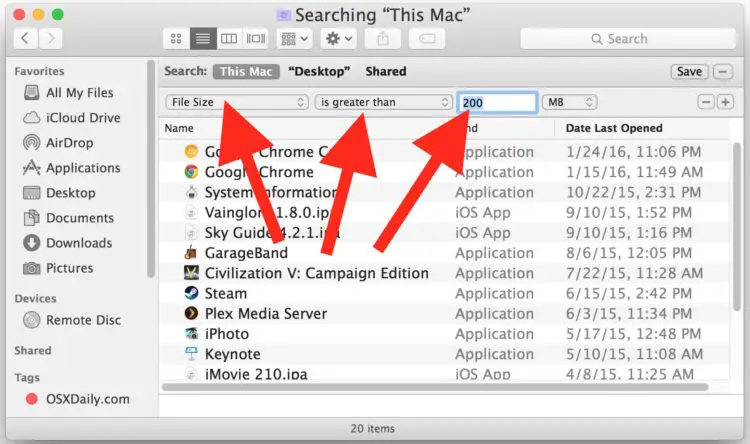
La liste des fichiers et des applications ci-dessous se met automatiquement à jour dès que le disque dur contient un fichier plus volumineux que la taille spécifiée. Assurez-vous que "Ce Mac" est sélectionné si vous obtenez des résultats limités, bien que vous puissiez également utiliser les limiteurs de recherche pour trouver des fichiers volumineux contenus dans des dossiers ou des répertoires utilisateur uniques.
Cette caractéristique est la même dans toutes les versions de MacOS et Mac OS X, quelle que soit la version, la convention d'appellation et l'orthographe.
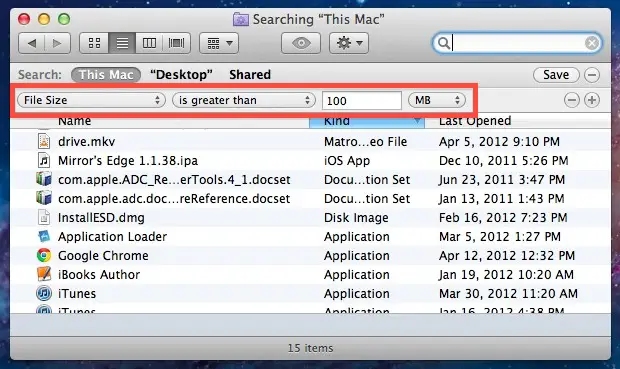
Vous souhaitez utiliser cette fonction pour retrouver souvent des fichiers volumineux ? Cliquez sur le bouton "Enregistrer" dans le coin supérieur droit et vous transformerez la recherche de taille de fichier en un dossier intelligent facilement accessible depuis la barre latérale pour une récupération ultérieure aisée. De plus, ce dossier sera constamment mis à jour avec uniquement les fichiers volumineux, ce qui en fait un moyen très utile de trouver instantanément tout élément volumineux se trouvant sur un Mac.
![]() Si vous recherchez des fichiers volumineux parce que la capacité de votre disque dur est insuffisante, ne manquez pas ces astuces pour libérer de l'espace disque sur n'importe quel Mac. Même si vous n'avez pas un besoin urgent de plus d'espace disque, il est presque certain que vous pourrez utiliser un ou deux trucs de cette liste pour trouver et récupérer de l'espace disque.
Si vous recherchez des fichiers volumineux parce que la capacité de votre disque dur est insuffisante, ne manquez pas ces astuces pour libérer de l'espace disque sur n'importe quel Mac. Même si vous n'avez pas un besoin urgent de plus d'espace disque, il est presque certain que vous pourrez utiliser un ou deux trucs de cette liste pour trouver et récupérer de l'espace disque.
Une fosse très commune d'énormes fichiers est le dossier Téléchargements de l'utilisateur, qui contient souvent des fichiers .dmg .zip et d'autres éléments téléchargés qui ont été oubliés depuis longtemps. Ne soyez donc pas surpris si vous utilisez la recherche par taille de fichier et découvrez que ce dossier consomme une grande partie de l'espace disque ou, à tout le moins, est l'emplacement principal de nombreux gros fichiers. En général, ce répertoire peut être vidé sans trop d'impact, mais vous devrez confirmer son contenu et la nécessité de le conserver avant de procéder à une opération aussi radicale.